Módosíthatja a kiadvány szövegének színét.
-
Jelölje ki a módosítani kívánt szöveget.
-
A Kezdőlap lap Betűtípus csoportjában válassza a Betűszín gomb melletti nyilat, és jelölje ki a kívánt színt.
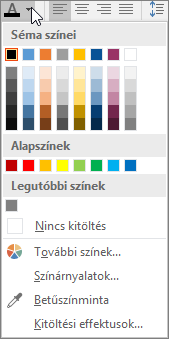
A szöveg gyors formázására a minipulton található formázási beállításokat használhatja. A szöveg kijelölésekor a minipult automatikusan megjelenik.
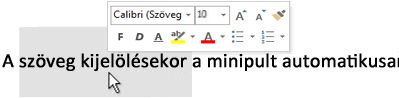
Tippek:
-
Ha nem látja a kívánt színt, válassza a További színek lehetőséget,majd válasszon egy színt a Standard vagy a PANTONE® lapon, vagy keverje ki a saját színét az Egyéni lapon.
-
A Színárnyalat és a Kitöltési effektusok kiválasztásával finomhangolhatja a betűszínt. Vagy válassza a Minta betűszín lehetőséget, és bontsa ki a mintaszínt, amelyre rámutat, és rákattint. Ezt a színt ezután alkalmazhatja a kiadvány egy másik elemét is.










